Studentischer O-Ton aus der Vorlesung heute morgen: „Die Profs legen ihre Materialien an unterschiedlichen Stellen in den Moodle-Kursen ab, beispielsweise liegen Umfragen manchmal bei den Ankündigungen, manchmal in den Kacheln oder speziellen Abschnitten – es ist nicht so einfach, da etwas wiederzufinden“.
Das geht mir leider ähnlich bei meinen eigenen Kursen: Die Wiederverwendung bringt mit sich, dass sich in den letzten Semestern sehr viele Materialien angesammelt haben, vieles ist ausgeblendet: manches ist nur in diesem Semester irrelevant, anderes wartet noch auf Auswertung…
Zum Glück gibt es eine Möglichkeit, sich Dokumente in Moodle auf verschiedene Arten übersichtlich anzeigen zu lassen, nämlich sortiert nach Moodle-Aktivitäten in einem Block. Das sieht dann so aus:
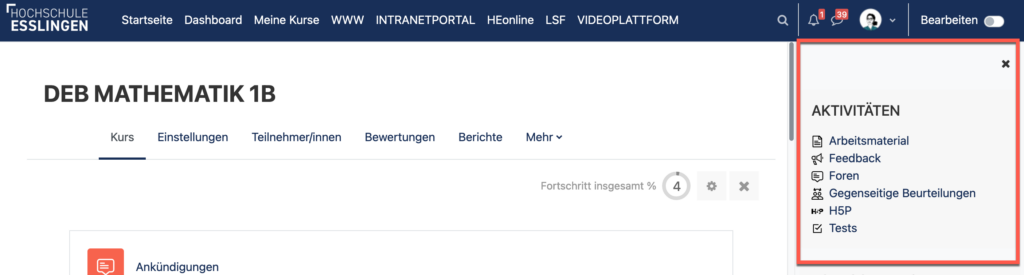
Anklicken führt dann auf die Liste aller Aktvitäten von diesem Typ, also alle Moodle-Tests oder das komplette Arbeitsmaterial (d.h. Links, Dateien und Verzeichnisse), jeweils angezeigt nach Kachel oder Abschnitt, aber auf einer Seite. In der Dozentensicht sind die verborgenen Elemente ausgegraut.
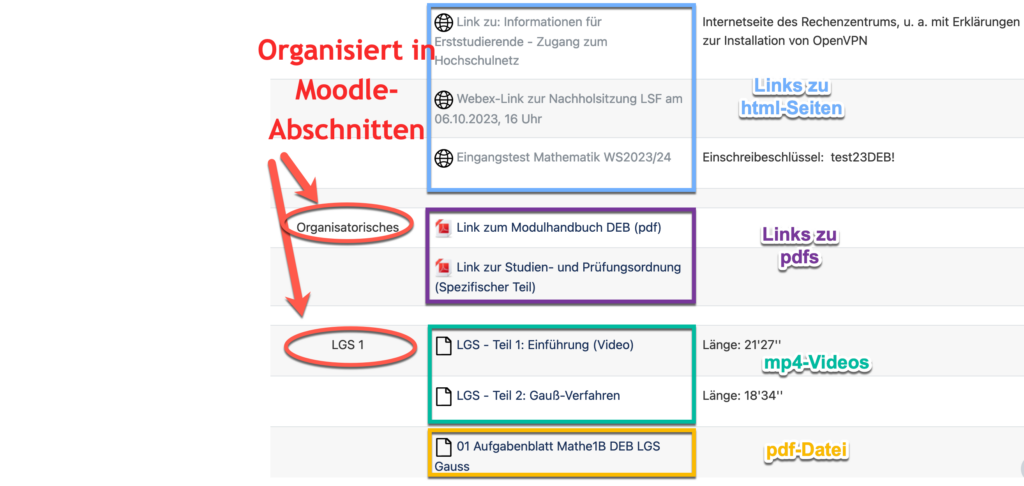
Das Schöne: Ein so angelegter Block ist auch in der Sicht der Teilnehmer*innen sichtbar und zwar natürlich nur mit den jeweils freigeschalteten. D.h. dieser Block kann auch von den Studierenden zur Navigation genutzt werden.
Angelegt lassen sie sich in unter zwei Mnuten in der aktuellen Moodle-Version mit den folgenden 3 – 4 Schritten:
1) Zunächst einmal in den Bearbeitungsmodus schalten.
2) Auf der rechten Seite erscheint nun „Block hinzufügen“.
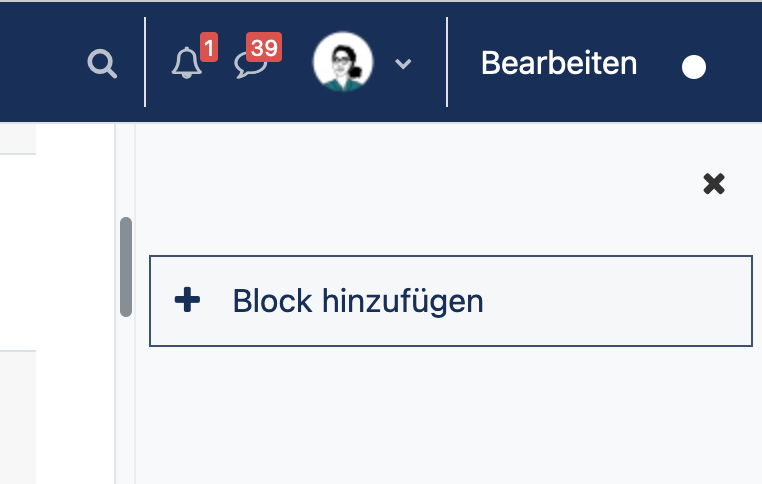
3) Es werden nun eine ganze Reihe von möglichen Blöcken angezeigt: Von einem Kalender über die Fortschrittsanzeige bis hin zu selbst konfigurierbaren Textblöcken. Hier „Aktivitäten“ wählen.
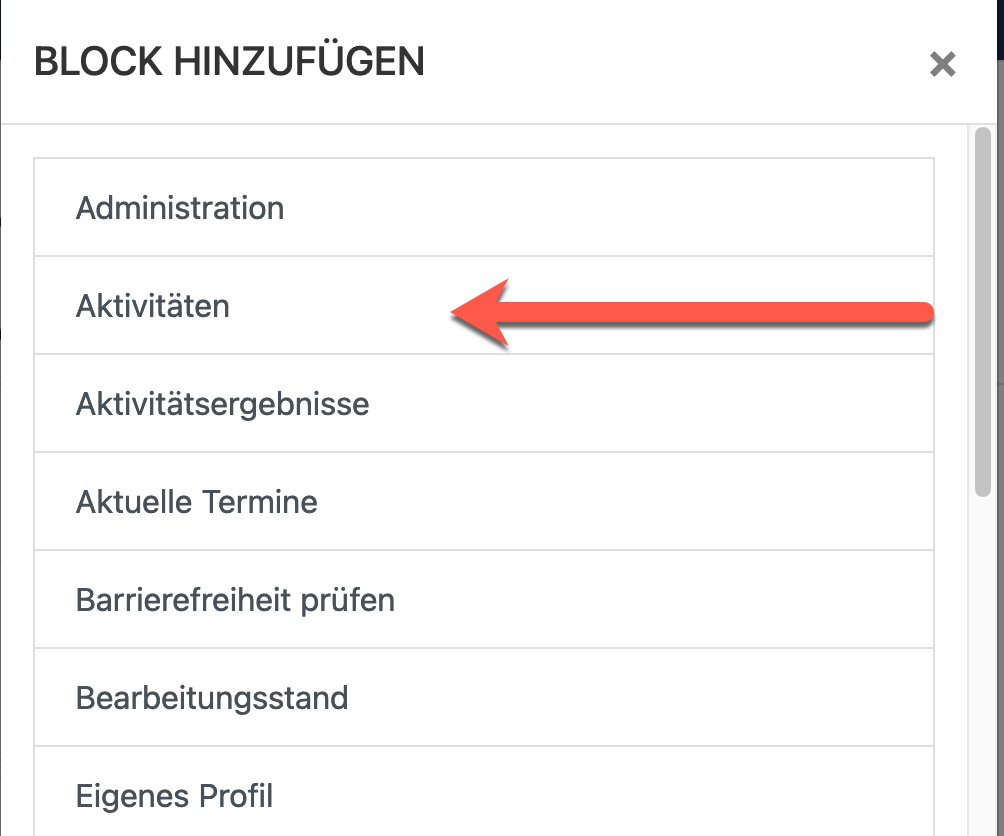
Das war es schon – damit wird der Block jetzt jedes Mal auch für die Studierenden auf der Hauptseite des Kurses angezeigt. Wenn der Block immer sichtbar sein soll, kann man noch…
4) …über das Zahnrad im Block „Block konfigurieren“ auswählen:
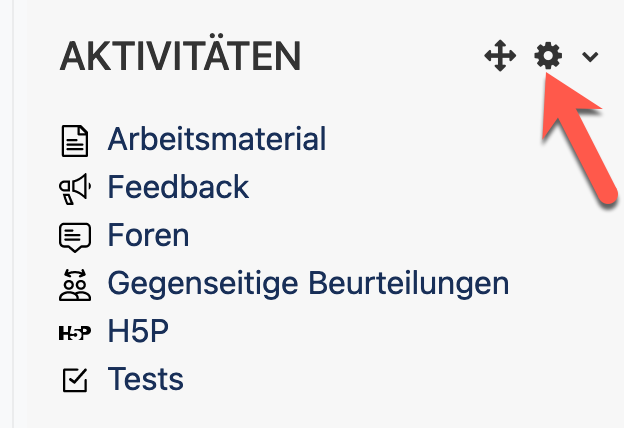
Die meisten Einstellungen erlauben keine Änderungen. Aber es lässt sich einstellen, ob dieser Block nur auf der Hauptseite (Default-Einstellung), allen Kursseiten oder jeder Seite angezeigt werden soll.
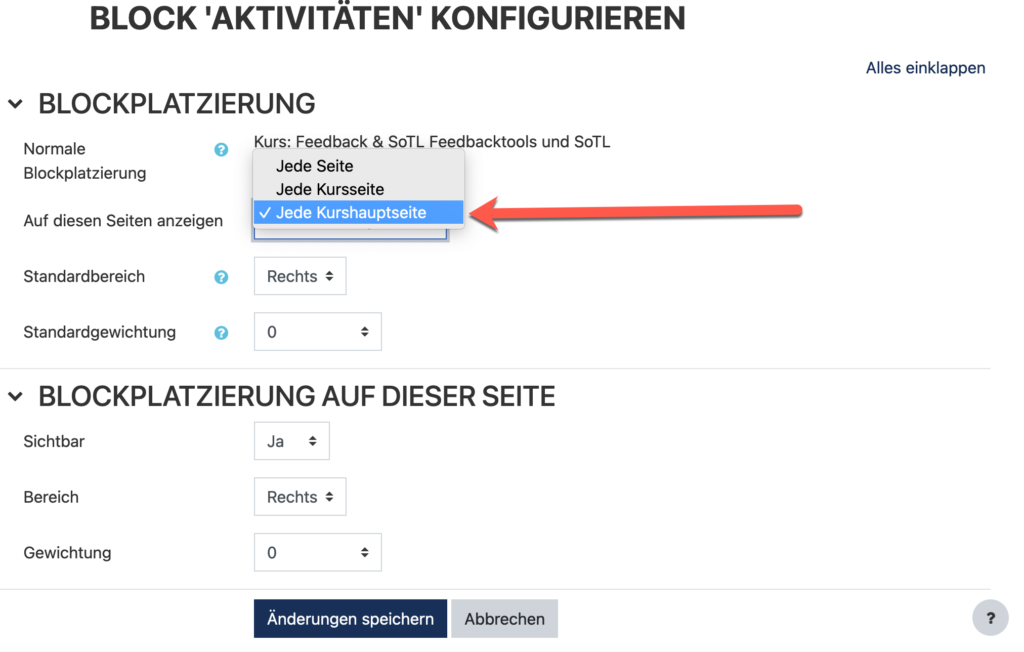
Das war es bereits.
